아이폰 진동설정, 진동끄기, 무음모드까지 알아봄
아이폰 왼쪽 측면에는 볼륨 조절 바로 위에 토글 버튼이 하나 더 있습니다.
벨소리를 켜거나 무음모드로 변경할 수 있는 버튼인데 안드로이드폰에서는 만나볼 수 없죠.
한데 이 부분이 간혹 헷갈릴 수 있어요.
분명 아이폰 무음모드로 해두었으니 아무 소리도 들리지 않으리라 생각했는데 음악 앱에서 노래가 들리고 OTT 서비스의 소리가 재생되어 당황스러울 때가 있거든요.

벨소리 모드에서는 벨소리와 알림음을 들을 수 있습니다.
무음 상태에서는 벨소리와 알림음은 울리지 않지만, 음악이나 비디오 재생 시 들리는 사운드는 재생이 된다는 것을 기억해야 해요.
아이폰 진동설정은 설정 앱에서 따로 지정해 주어야 하고요.
차근차근 알려드릴게요.
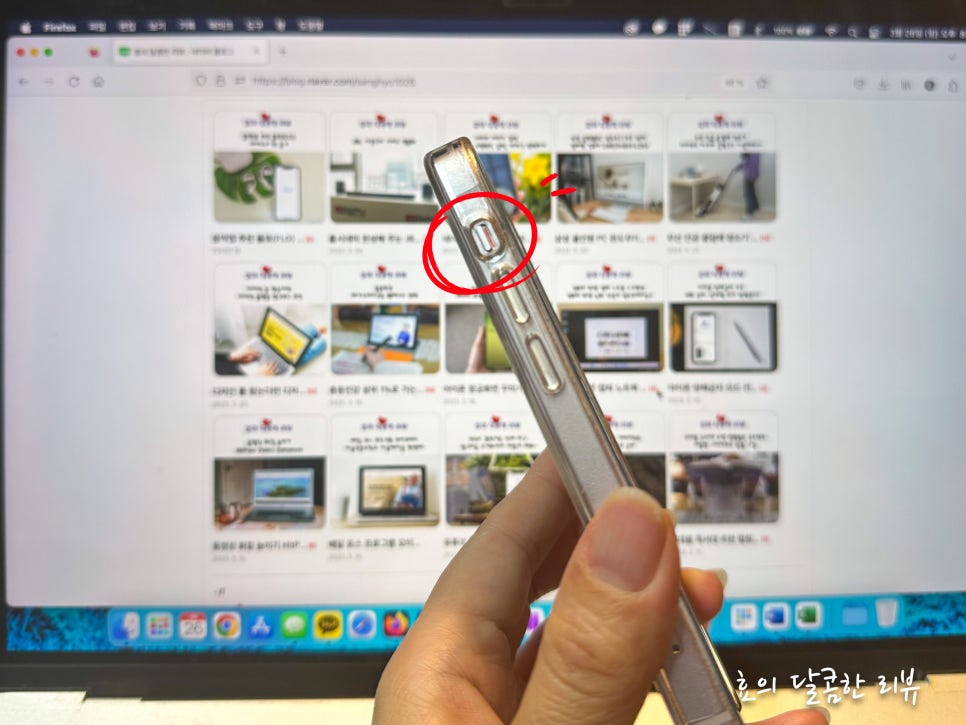
아이폰 왼쪽 측면에 있는 토글스위치입니다.
아래로 내려 주황색이 보이게 하면 무음모드이고 위로 올리면 벨소리 모드입니다.


지금 사용 중인 모드 상태는 버튼을 조작할 때마다 벨소리 크기와 무음 모드 변경되는 것을 디스플레이에서 바로 확인할 수 있죠.
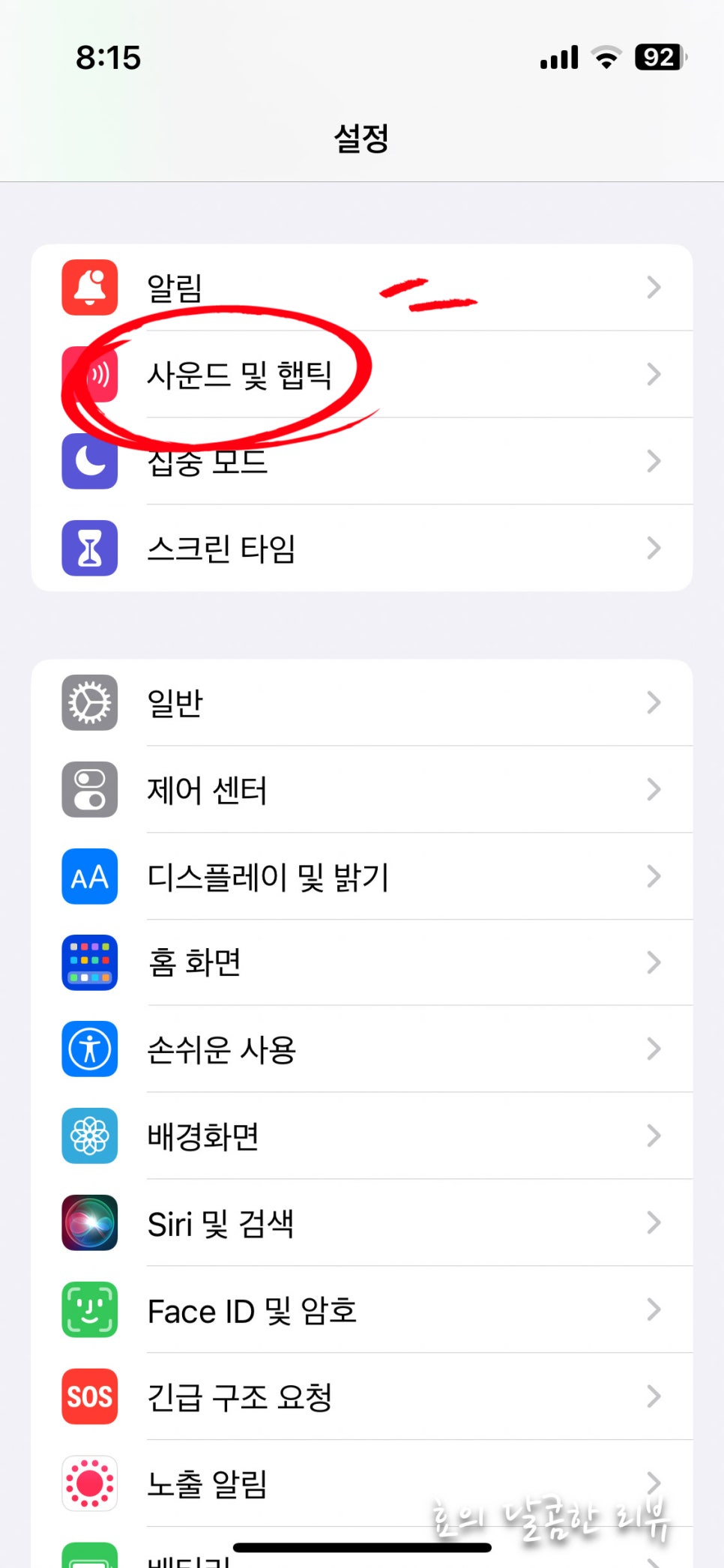
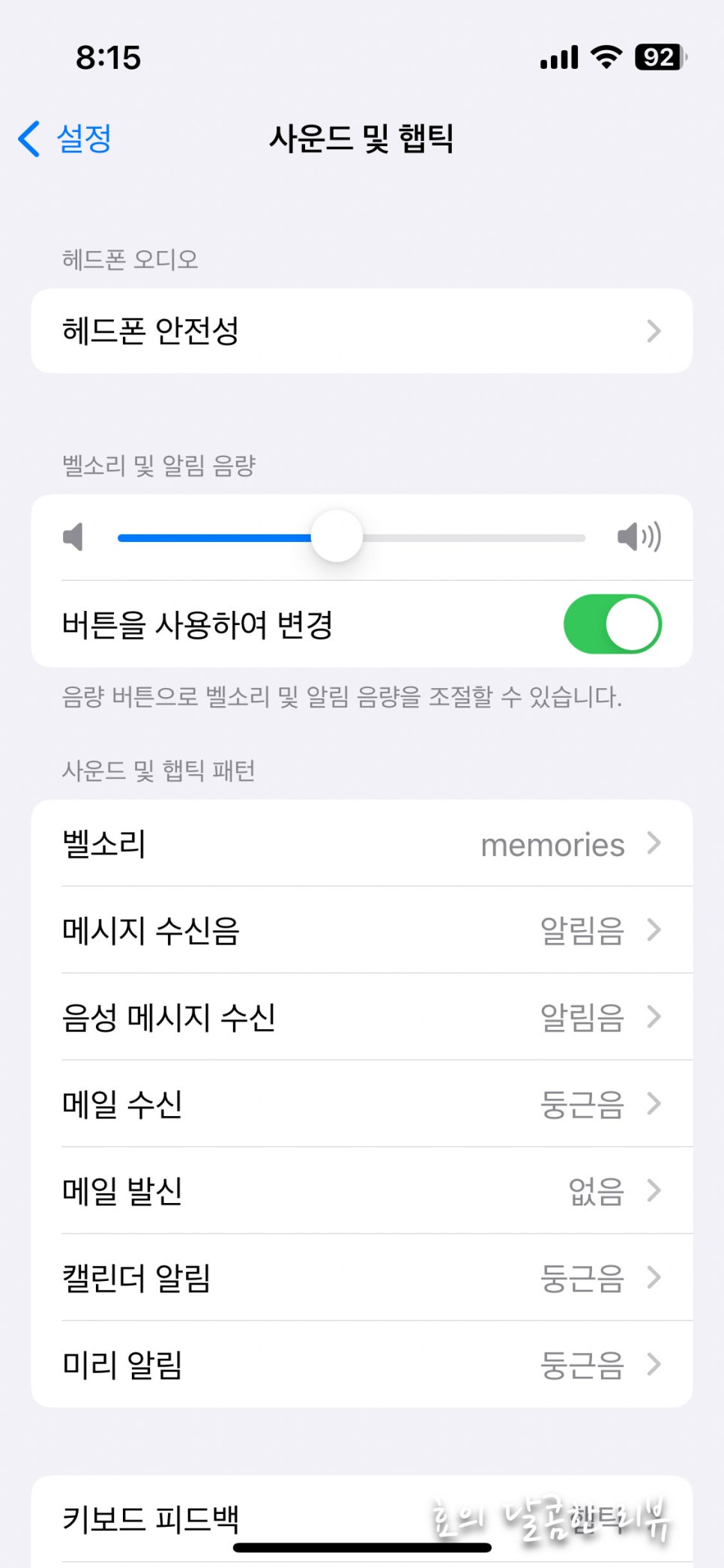
벨소리, 메시지 수신음, 메일 수신음 등 특정한 알림을 아이폰 진동설정으로 지정해둘 수 있어요.
설정- 사운드 및 햅틱으로 들어가 진동으로 바꾸고 싶은 항목을 선택해 주세요.
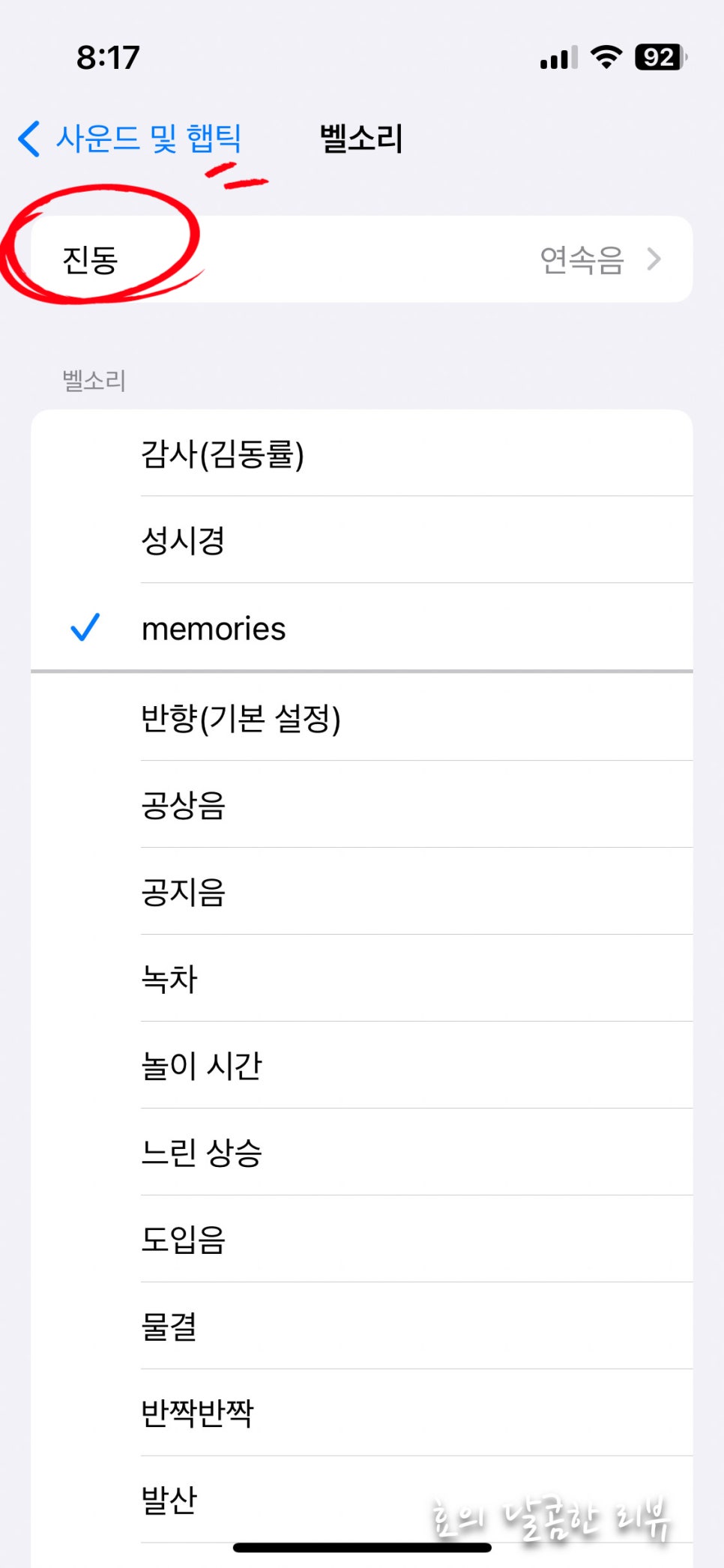
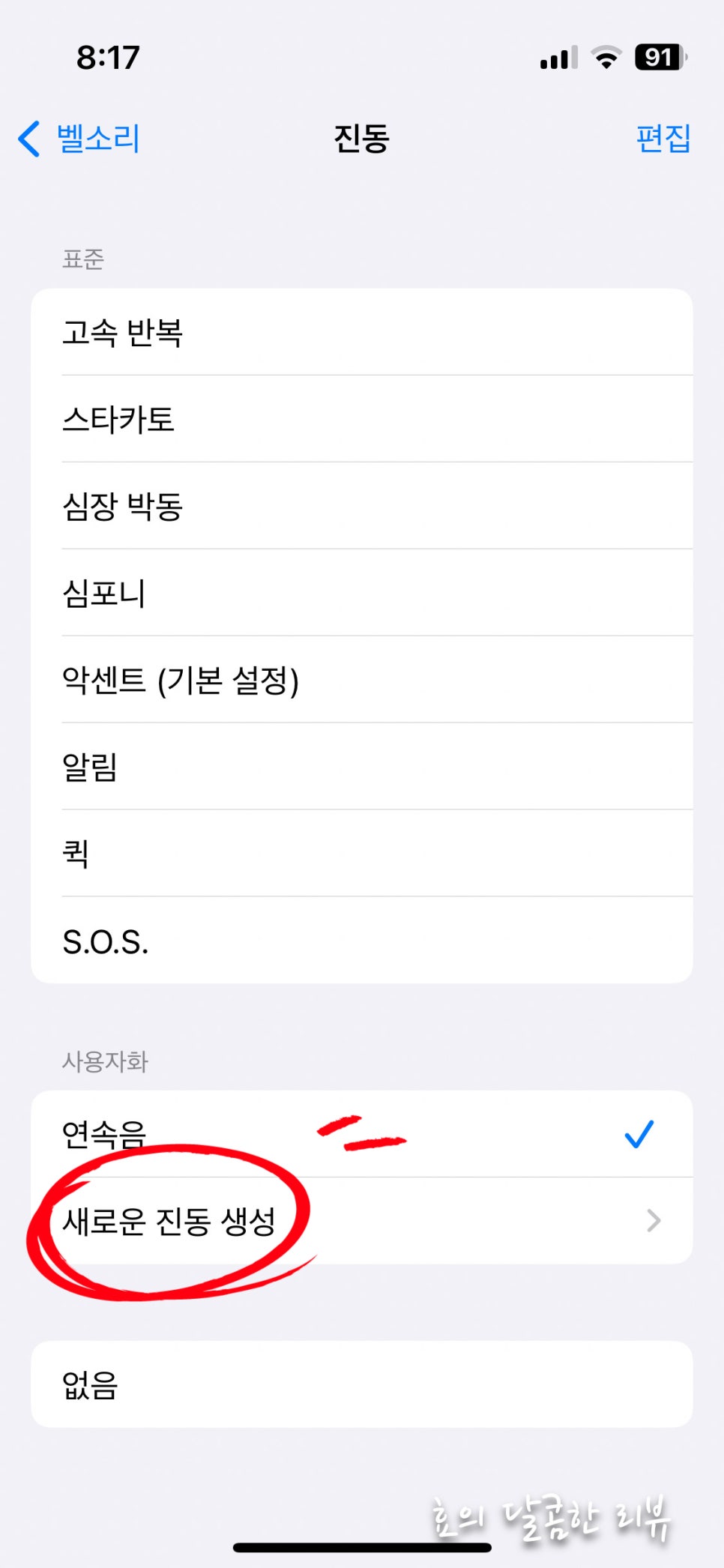
저는 벨 소리를 골랐습니다.
이곳에서 여러 가지 준비된 사운드에 체크해 벨 소리를 바꿀 수 있어요.
직접 만들어 저장해두면 나만의 벨 소리를 가질 수도 있고요.
진동으로 울리게 하려면 맨 위쪽 진동을 선택하고 준비된 8가지 패턴 중 하나를 고를 수 있어요.
벨소리를 만들 수 있는 것처럼 새로운 진동을 생성할 수도 있습니다.
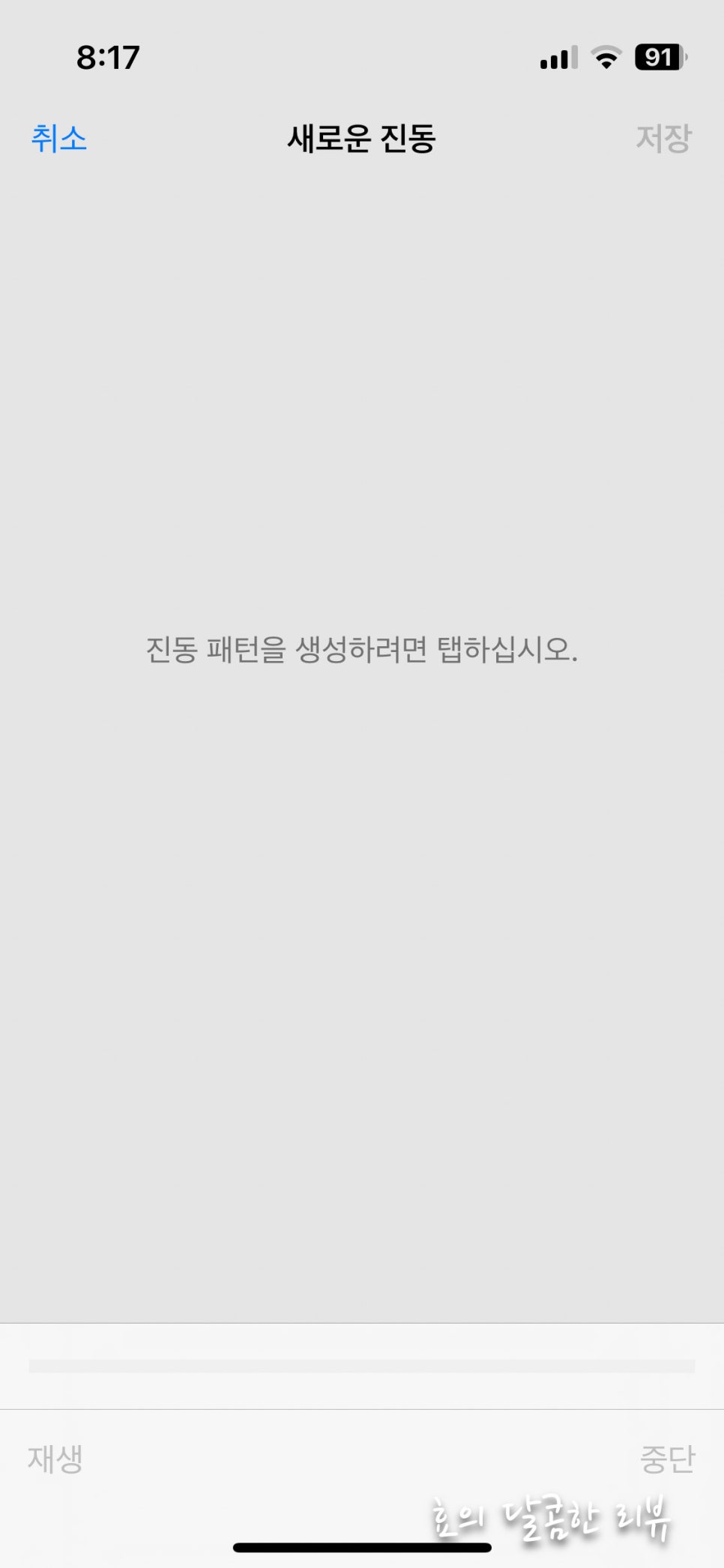
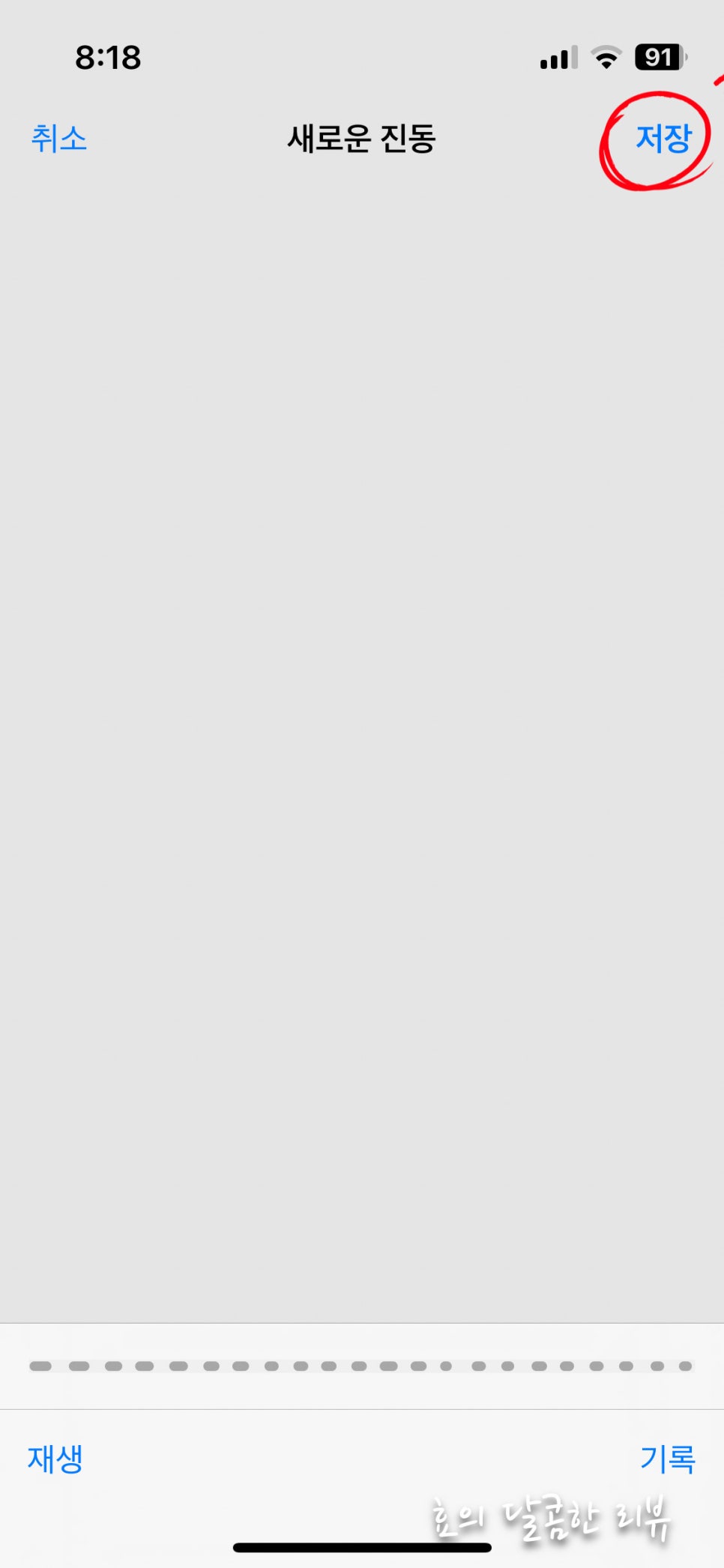
새로운 진동 생성을 클릭하고 비어있는 화면에 탭 하여 진동 패턴을 만들어주세요.
생성 후에는 재생을 눌러 테스트를 할 수 있어요.
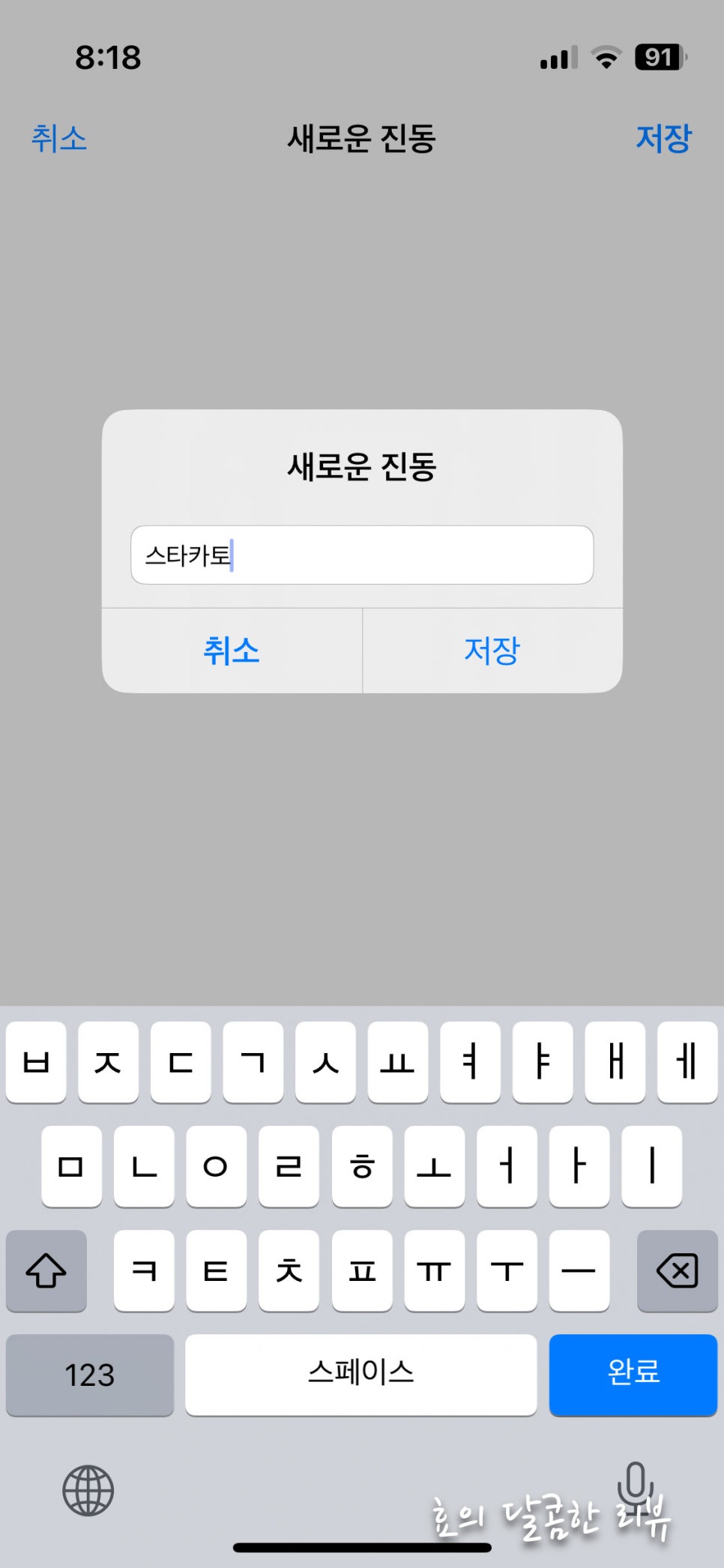
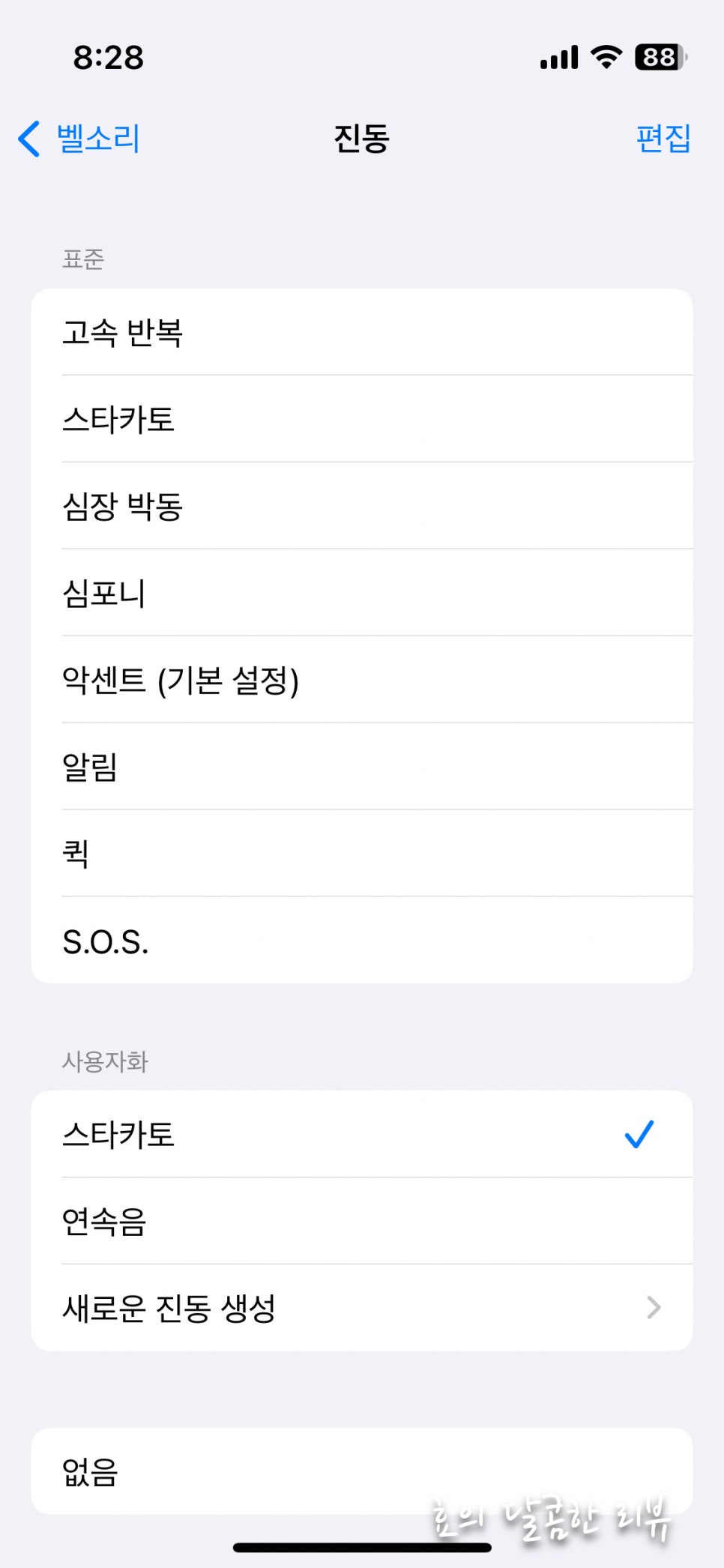
마음에 든다면 저장을 클릭하고 이름을 지정 후 체크해두면 전화가 올 때 벨소리 대신 만들어 놓은 진공 패턴으로 알람음이 울리게 됩니다.
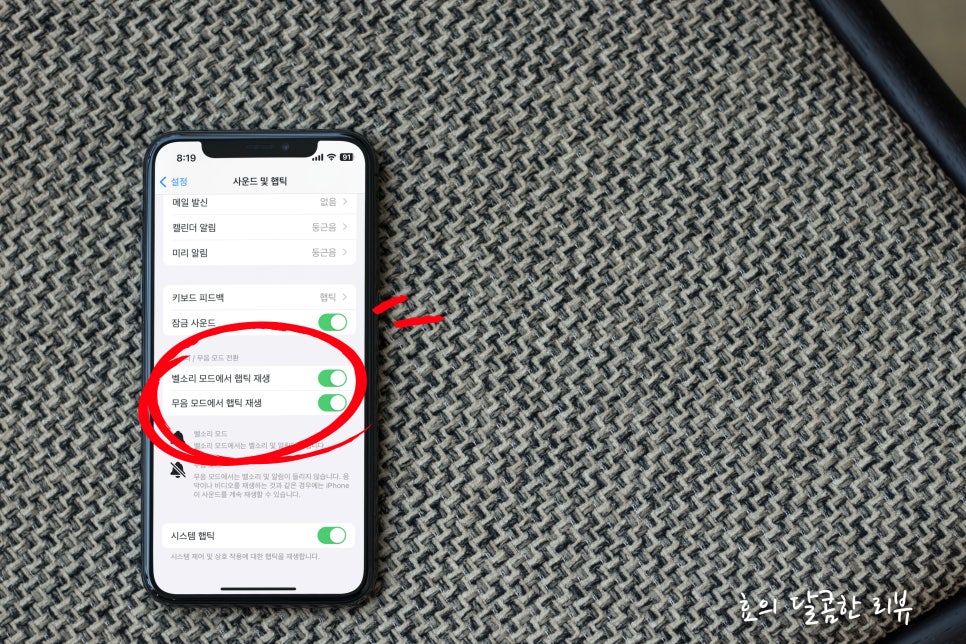
아이폰 진동설정은 카테고리 사운드 및 햅틱에서 아래로 스크롤 해 내려 벨소리/ 무음 모드 전환 햅틱 재생 부분을 활성화하거나 비활성화해 설정할 수 있습니다.
활성화 상태에서는 벨 소리일 때 벨 소리와 진동, 무음모드에서는 진동만 울립니다.
비활성화 상태에서는 벨소리만 들리거나 디스플레이에 팝업 되는 알림창으로만 확인할 수 있게 되는 거예요.
아이폰 진동끄기는 이 부분을 모두 비활성화해두면 됩니다.
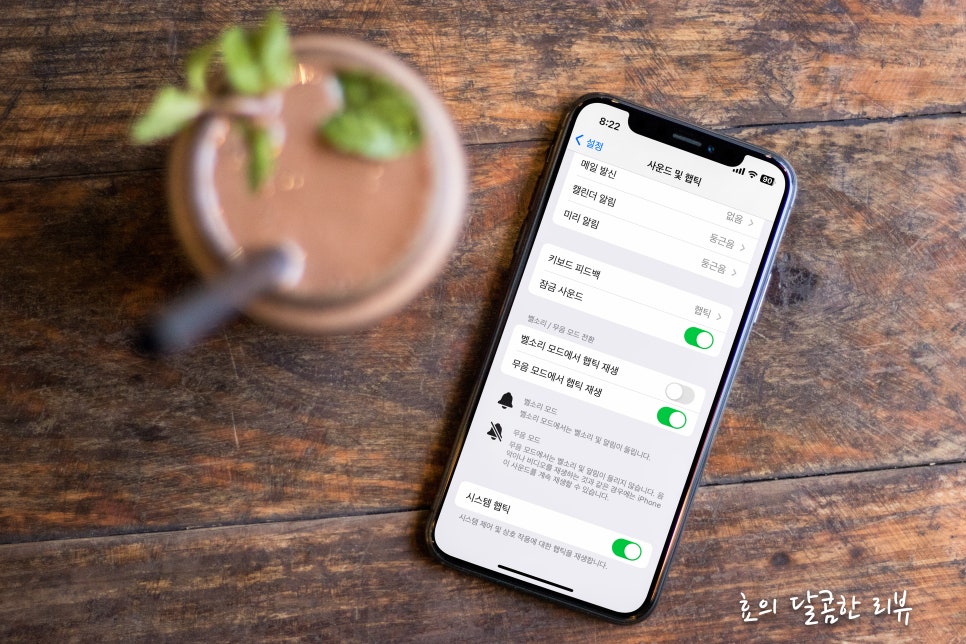
저는 벨소리모드일때는 햅틱 재생을 꺼두고 무음 모드일 때만 재생되도록 설정해두었어요.
항상 폰을 보고 있는 것이 아니라 급한 전화를 놓치는 경우가 종종 생기더라고요.
아이폰 진동 설정과 진동 끄기에 대해 살펴봤습니다.
궁금하셨던 분에게 도움이 되셨길 바라요.